¿Qué hacer si la luz DRAM en la placa base
está encendida?
Ya sea que lo hayas tenido con el juego, o
simplemente no lo juegas y quieres liberar espacio en tu PC, estás listo para
desinstalar Escape de Tarkov de tu PC.
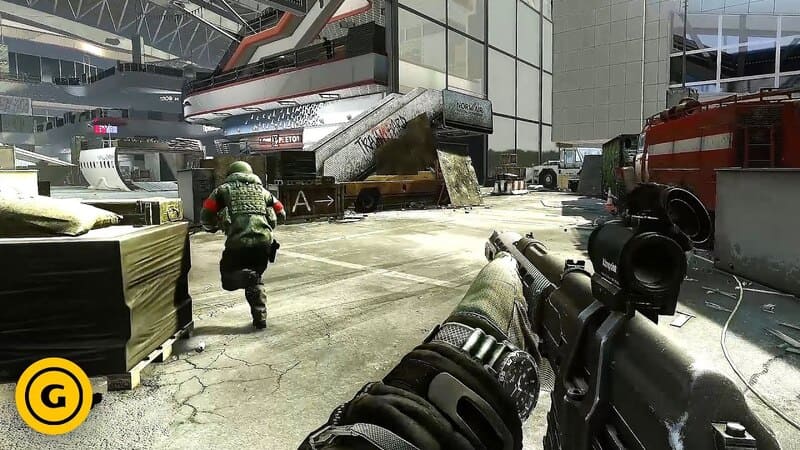
La mayoría de los juegos que no están
vinculados al lanzador de juegos (es decir, Steam, Epic Launcher, Riot Client,
etc.) pueden desinstalarse desde su panel de control de Windows a través de la
sección Aplicaciones. (Escriba "Agregar o eliminar" en la barra de
búsqueda de Windows y presione Enter).
Pero el escape de Tarkov no aparece como
una opción en la sección de aplicaciones instaladas para muchos usuarios, y
para aquellos que sí lo hace, desinstalarla de esta sección no siempre elimina
por completo el juego.
Entonces, la mejor manera de desinstalar
Escape de Tarkov es hacerlo directamente desde el desinstalante proporcionado
en los archivos del juego.
Desinstalar "Escape from Tarkov"
de su computadora se puede hacer en varios pasos simples. Antes de continuar,
asegúrese de haber guardado los datos o guardares del juego necesarios
asociados con el juego.
Aquí hay una guía completa sobre cómo desinstalar "Escape from Tarkov":
Cierre el juego: antes de desinstalar
cualquier programa, asegúrese de que no esté funcionando en segundo plano. Si
"Escape from Tarkov" todavía está abierto, cierre.
Abra el panel de control: haga clic en el botón "Inicio" y busque "Panel de control". Abrelo.
Vaya a programas: en la ventana del panel
de control, busque y haga clic en la opción "Programas y
características".
Encuentre "Escape from Tarkov":
en la ventana "Programas y características", verá una lista de todos
los programas instalados en su computadora. Desplácese por la lista y busque
"Escape de Tarkov".
Desinstalar: Una vez que haya ubicado
"Escape de Tarkov" en la lista, haga clic en ella para seleccionarlo.
Luego, haga clic en el botón "Desinstalar".
Siga las indicaciones: Después de hacer
clic en "Desinstalar", se le solicitará que confirme su decisión.
Confirme su decisión haciendo clic en "Sí".
Espere la finalización de la
desinstalación: comenzará el proceso de desinstalación. Espere a que termine.
Reinicie su computadora: una vez que el
juego se haya desinstalado con éxito, reinicie su computadora para asegurarse
de que los cambios se hayan implementado completamente.
Después de seguir estos pasos, "Escape
from Tarkov" debe desinstalarse con éxito desde su computadora. Si el
juego todavía aparece como se instala, repita el proceso o intente usar un
programa de desinstalación de terceros. Recuerde que desinstalar un programa no
necesariamente elimina todos sus archivos asociados de su computadora. Para
eliminar todos los archivos "Escape from Tarkov", necesitaría
eliminar manualmente su carpeta de su disco duro.
Por favor, tenga en cuenta que este proceso
funcionará para los sistemas operativos de Windows. Si está utilizando un
sistema MacOS o Linux, el proceso puede diferir ligeramente.
Desinstalar un juego a menudo puede ayudar
a resolver problemas temporales relacionados con la corrupción de archivos o
archivos obsoletos. Si desinstala "Escape from Tarkov" debido a
problemas técnicos, considere reinstalarlo nuevamente, ya que una instalación
limpia a menudo puede rectificar problemas.
Recuerde siempre mantener sus juegos y su
sistema operativo actualizado para garantizar una experiencia de juego sin
problemas. Si experimenta problemas o dificultades persistentes desinstalando
el juego, comuníquese con el apoyo oficial del juego para obtener ayuda o
solicite ayuda a un amigo experto en tecnología.
¡Eso es todo! Seguir los pasos anteriores
debe permitirle desinstalar rápida y fácilmente "Escape de Tarkov"
desde su computadora. ¡Feliz juego!






